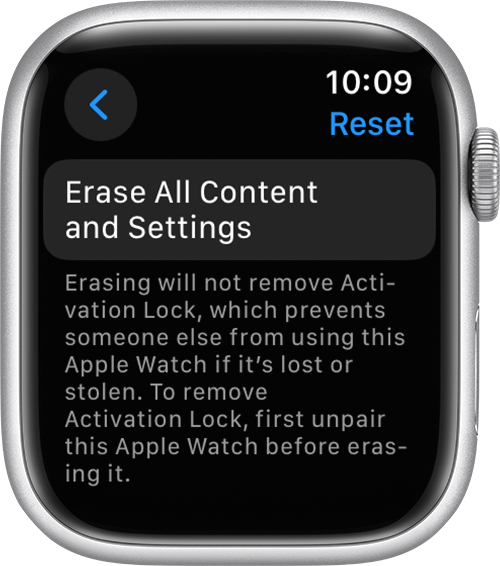
Dissocier votre Apple Watch est indispensable pour la restaurer à ses paramètres d'usine. Qu'il s'agisse d'une mise à niveau, d'un dépannage ou d'une vente, comprendre comment dissocier correctement votre montre garantit que vos données sont sécurisées et que l'appareil est prêt pour un nouveau départ.
Pourquoi dissocier votre Apple Watch ?
Le dissociation devient nécessaire dans divers scénarios, tels que la mise à niveau de votre iPhone ou Apple Watch, la résolution de problèmes techniques ou la préparation de l'appareil pour la revente. Il est important de protéger vos données personnelles et de vous assurer que l'appareil est prêt pour sa prochaine utilisation.
Préparation au dissociation : sauvegarde de vos données
Avant de dissocier, sauvegardez les données de l'Apple Watch pour garantir aucune perte de vos données de santé, de forme physique et de paramètres d'application. Si vous utilisez votre Apple Watch avec une carte de transport dans l'application Wallet, n'oubliez pas de retirer votre carte de transport de votre Apple Watch avant de la dissocier.
Dissocier votre Apple Watch à l'aide de l'iPhone
Pour supprimer l'Apple Watch de l'iPhone :
- Gardez votre Apple Watch et votre iPhone proches l'un de l'autre. Ouvrez l'application Apple Watch sur votre iPhone.
- Accédez à l'onglet Ma montre et appuyez sur "Toutes les montres".
- Appuyez sur le bouton d'information « i » à côté de la montre que vous souhaitez dissocier.
- Sélectionnez « Dissocier l'Apple Watch », puis « Dissocier [le nom de votre Apple Watch] ».
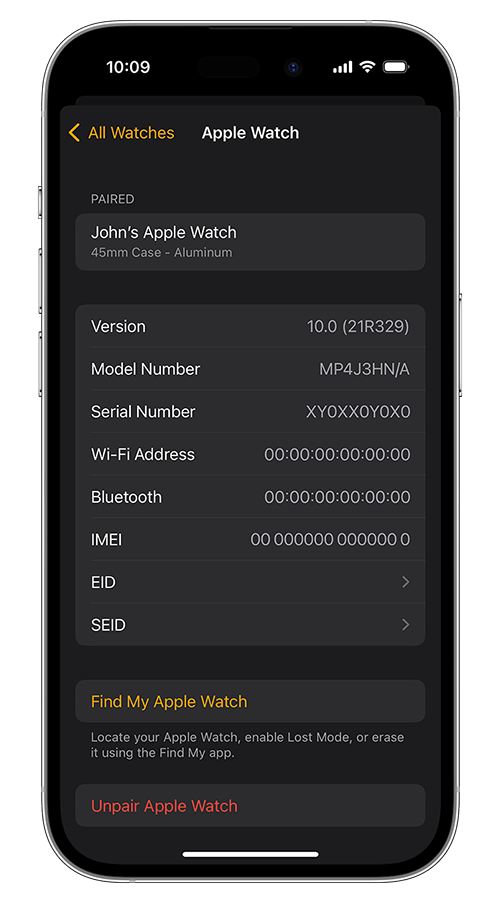
- Pour les modèles GPS + Cellulaire, choisissez de conserver ou de supprimer votre forfait cellulaire.
- Saisissez le mot de passe de votre identifiant Apple pour désactiver le verrouillage d'activation, puis appuyez sur « Dissocier ».
- Votre iPhone créera une nouvelle sauvegarde de votre Apple Watch, qui pourra être utilisée pour restaurer une nouvelle Apple Watch.

Le processus de réinitialisation d'usine de votre Apple Watch
Se lancer dans une réinitialisation d'usine de votre Apple Watch est une étape importante, souvent prise pour résoudre des problèmes ou préparer l'appareil pour un nouvel utilisateur. Ce processus efface tout le contenu et ramène la montre à ses paramètres d'origine. Ici, nous aborderons les étapes essentielles pour effectuer avec succès et en toute sécurité une réinitialisation d'usine sur votre Apple Watch. Si une réinitialisation d'usine est nécessaire, notamment pour le dépannage, voici ce que vous devez faire :
- Sur votre Apple Watch, accédez à Paramètres > Général > Réinitialiser.
- Sélectionnez « Effacer tout le contenu et tous les paramètres ». Pour les modèles cellulaires, choisissez de conserver ou de supprimer votre forfait.
Dissocier directement l'Apple Watch (sans iPhone)
Naviguer dans le dissociation de votre Apple Watch sans iPhone peut sembler difficile, mais c'est un processus simple. Savoir comment dissocier directement votre Apple Watch est essentiel, que votre iPhone soit égaré ou inaccessible. Cette section vous guide à travers les étapes pour réinitialiser efficacement votre montre à ses paramètres d'usine. Pour dissocier une Apple Watch sans iPhone :
- Sur votre Apple Watch, appuyez sur Paramètres > Général > Réinitialiser > Effacer tout le contenu et les paramètres.
- Entrez votre mot de passe si vous y êtes invité.
- Pour les modèles GPS + Cellulaire, décidez de conserver ou de supprimer votre forfait cellulaire.
- Appuyez sur « Effacer tout » pour réinitialiser votre Apple Watch à ses paramètres d'usine.
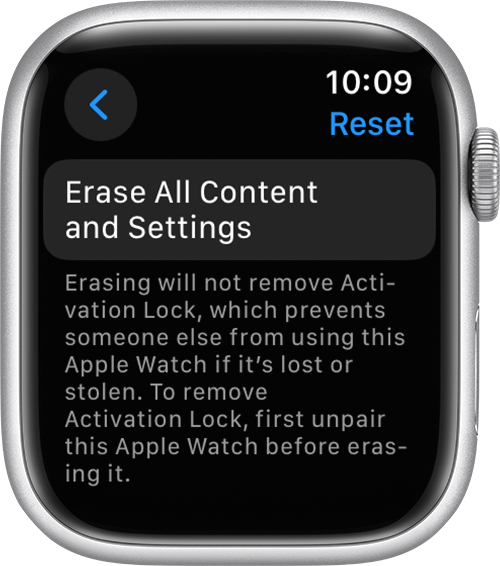
Gérer les verrous d'activation
Pour supprimer le verrouillage d'activation après avoir réinitialisé votre Apple Watch sans l'iPhone, vous aurez besoin de l'identifiant Apple et du mot de passe associés à la montre. Ceci est essentiel pour garantir que vos données personnelles soient inaccessibles après le dissociation.
Que faire après la dissociation
Après la dissociation, vous pouvez reconfigurer votre Apple Watch ou l'éteindre si vous la vendez ou la donnez. Il est important de noter que l'Apple Watch ne dispose pas d'un emplacement SIM physique ni d'un bouton de réinitialisation. Il est donc crucial de n'insérer aucun objet dans les trous de votre boîtier Apple Watch pour éviter tout dommage.
Dépannage des problèmes courants de dissociation
Lors du dépannage d'un dissociation courant problèmes avec votre Apple Watch, comme un échec de dissociation ou des erreurs de sauvegarde, commencez par l'essentiel : assurez-vous que votre Apple Watch et votre iPhone sont suffisamment chargés. Cela évite les interruptions pendant le processus de dissociation. La proximité est également essentielle ; gardez les appareils à proximité pour maintenir une connexion solide.
Si ces étapes ne vous aident pas, une solution simple mais efficace consiste à redémarrer votre Apple Watch et iPhone. Le redémarrage peut actualiser le système et résout souvent les problèmes de connectivité ou logiciels qui entravent le processus de dissociation. Cette approche simple est généralement efficace pour résoudre la plupart des problèmes de dissociation. Enfin, vous pouvez contacter le support d'apple et demander de l'aide.
Section FAQ
Comment dissocier mon Apple Watch de mon iPhone ?
Pour dissocier votre Apple Watch à l'aide de votre iPhone, ouvrez l'application Watch, accédez à l'onglet Ma montre, appuyez sur l'icône « i » à côté de la montre que vous souhaitez dissocier, puis sélectionnez « Dissocier l'Apple Watch ». Assurez-vous que les deux appareils sont proches l’un de l’autre pendant ce processus pour un dissociation en douceur.
Puis-je dissocier mon Apple Watch sans l'iPhone tout en conservant mes données ?
Dissocier votre Apple Watch sans l'iPhone signifie que vous ne pouvez pas sauvegarder directement les données à ce moment-là. Pour préserver vos données, assurez-vous au préalable de les sauvegarder sur votre iPhone. Sans cela, le dissociation directement depuis la montre entraîne une perte de données.
Que dois-je faire si j'ai oublié le code d'accès de mon Apple Watch et que je dois le dissocier ?
Vous devrez réinitialiser votre mot de passe Apple Watch si vous l'avez oublié. Cela peut être fait en plaçant votre montre sur son chargeur, en appuyant longuement sur le bouton latéral jusqu'à ce que le curseur de mise hors tension apparaisse, puis en appuyant fermement sur l'écran et en sélectionnant « Effacer tout le contenu et les paramètres ».
Comment puis-je supprimer le verrouillage d'activation de mon Apple Watch après le dissociation ?
Pour supprimer le verrouillage d'activation de votre Apple Watch après le dissociation, utilisez l'identifiant Apple et le mot de passe associés à la montre. Visitez iCloud.com, connectez-vous, sélectionnez « Rechercher un iPhone », choisissez votre montre sous « Tous les appareils », puis cliquez sur « Effacer l'Apple Watch », puis sur « Supprimer du compte ».
Est-il possible de dissocier une Apple Watch à distance à l'aide d'iCloud ?
Oui, vous pouvez dissocier une Apple Watch à distance à l'aide d'iCloud. Connectez-vous à iCloud.com, accédez à « Rechercher un iPhone », sélectionnez votre Apple Watch sous « Tous les appareils » et choisissez de l'effacer. Cela supprimera également la montre de votre compte, la dissocierant ainsi.
Qu’arrive-t-il à mon Apple Pay et à mes autres données sensibles lorsque je dissocie mon Apple Watch ?
Toutes les données sensibles, y compris les informations Apple Pay, sont effacées en toute sécurité lorsque vous dissociez votre Apple Watch. Le processus de dissociation garantit que vos informations personnelles, vos détails de paiement et toute autre donnée stockée sont supprimés pour protéger votre vie privée.
Comment puis-je m'assurer que toutes mes données de santé sont sauvegardées avant de dissocier mon Apple Watch ?
Pour vous assurer que toutes vos données de santé sont sauvegardées avant la dissociation, gardez votre Apple Watch à proximité de votre iPhone afin qu'elle puisse se synchroniser. Les données sont automatiquement sauvegardées dans l'application Santé de votre iPhone. Vérifiez la date de la dernière synchronisation dans l'application Apple Watch pour confirmer.
Puis-je dissocier mon Apple Watch d’un iPhone différent de celui avec lequel elle est associée ?
Le dissociation de votre Apple Watch nécessite généralement l'iPhone avec lequel elle est couplée. Cependant, si vous n'avez plus accès à cet iPhone, vous pouvez effacer la montre directement ou utiliser iCloud pour supprimer la montre de votre compte Apple, la dissociant ainsi.
Quelles sont les conséquences d’un dissociation incorrecte de mon Apple Watch ?
Un dissociation incorrecte de votre Apple Watch peut entraîner une perte de données, surtout si l'appareil n'a pas été correctement sauvegardé. De plus, si le verrouillage d'activation n'est pas supprimé, il peut être difficile de coupler la montre avec un nouvel iPhone ou de la vendre à quelqu'un d'autre.
Notre conclusion
Comprendre les procédures correctes pour dissocier et réinitialiser votre Apple Watch est crucial pour la sécurité de vos données et le bon fonctionnement de vos appareils. Que vous dissociez votre appareil avec ou sans iPhone, ces étapes vous aideront à gérer votre appareil de manière efficace et sécurisée. N'oubliez jamais de sauvegarder vos données et de suivre attentivement les étapes pour assurer une transition en douceur.






Soyez sympa! Laissez un commentaire